Настоящие геймеры используют лучший игровой браузер: Opera GXOpera GX — это специальная версия знаменитого браузера Opera, созданная специально для удовлетворения потребностей геймеров. Opera GX, оснащенная уникальными функциями, поможет вам получить максимум удовольствия от игр и ежедневного просмотра веб-страниц: Ограничитель процессора, оперативной памяти и сети с функцией "горячих вкладок" Интеграция с Twitch, Discord, Instagram, Twitter и мессенджерами напрямую Встроенные элементы управления звуком и пользовательская музыка Пользовательские цветовые темы Razer Chroma и принудительное затемнение страниц Бесплатный VPN и блокировщик рекламы Скачать Opera GX
Кто не слышал о Minecraft? Самая продаваемая видеоигра всех времен и народов, в которую играют уже более 120 миллионов пользователей по всему миру.
Наверняка, если вы геймер, вы погружались в среду блоков Minecraft. И вы, несомненно, сталкивались с проблемами в игре в какой-то момент.
Хоть и не новое (но все же проблематичное) сообщение об ошибке, которое всплывает при открытии Minecraft на Twitch:
Не удалось загрузить файл, содержимое файла отличается от ожидаемого.
Имя: jna-4.4.0.jar
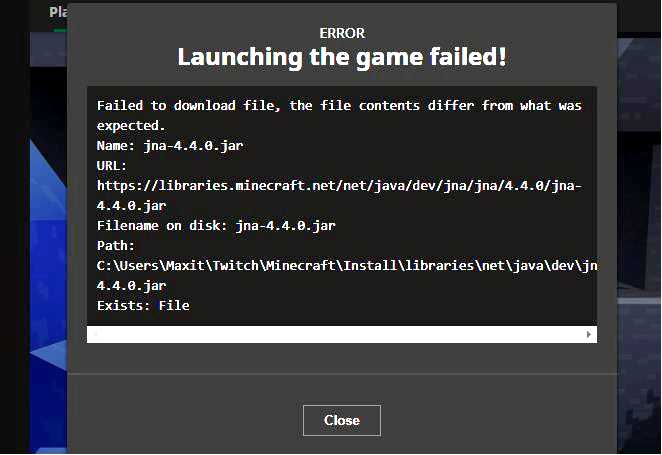
Путь и URL также указываются в ошибке.
Помимо вышеупомянутой ситуации, такая же проблема может возникнуть при попытке запустить Minecraft из папки с игрой или из официальной программы запуска.
С этой проблемой сталкиваются как пользователи Windows, так и Mac, и, к счастью, есть одно единственное решение, которое подходит для обеих систем.
Как исправить ошибку Minecraft Failed to Download File, the File Contents Differ?
В следующих шагах мы покажем вам, как легко исправить ошибку "Не удалось загрузить файл, содержимое файла отличается":
1. Откройте браузер и скопируйте/вставьте ссылку, найденную в URL, как показано в ошибке.
2. Скачайте файл.
3. Затем перейдите по пути к файлу, указанному в ошибке (путь отличается у разных пользователей, но начинается он с /Users/*Ваше имя пользователя*/Library/ и т.д.).
4. В соответствующем месте вы должны найти .jar-файл который был установлен изначально (в некоторых случаях файл отсутствует).
5. Перетащите сюда файл, который вы только что скачали (замените символ .jar-файл, который там уже есть).
6. Попробуйте открыть игру еще раз. Она должна запускаться плавно.
Имейте в виду, что эта ошибка встречается в нескольких версиях Minecraft — 4.4.0.банка, 4.5.0.jar, или 4.6.0.банка.
Поэтому решение должно быть адаптировано к версии, которую вы пытались открыть.
Мы надеемся, что это простое решение помогло вам, и теперь вы снова можете играть в свою любимую игру.
Если вы наткнетесь на другие глюки в игре, попробуйте наши исправления, связанные с самыми распространенными ошибками Minecraft.
